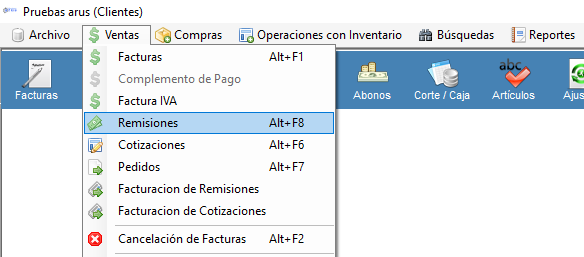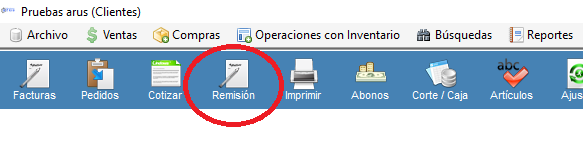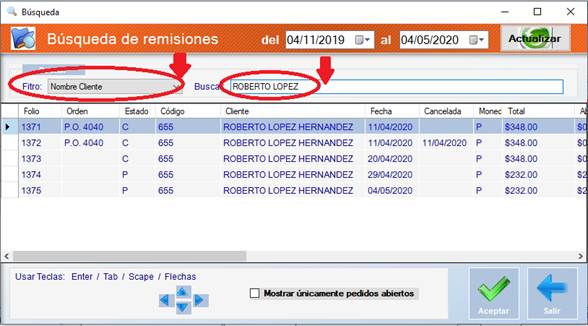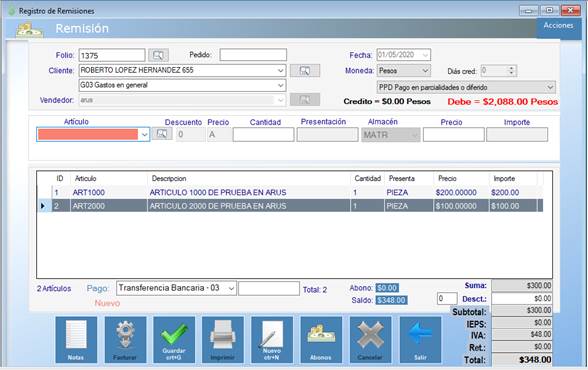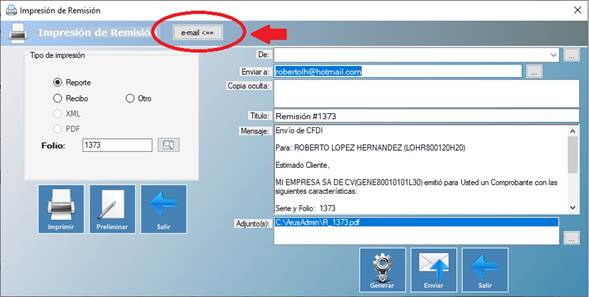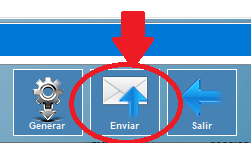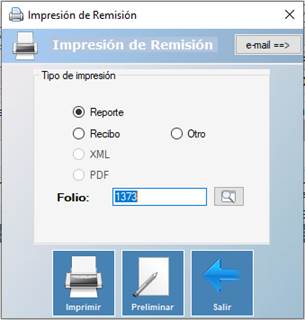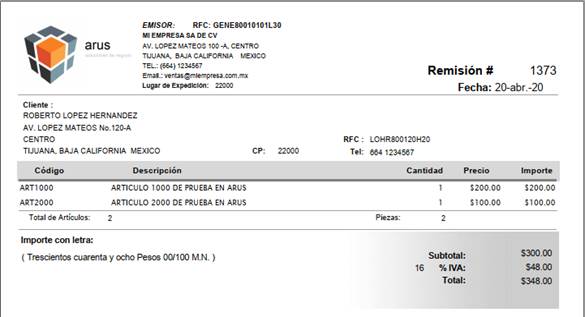¿Cómo podemos ayudarte?
-
Preguntas Frecuentes
-
- ¿Cómo Cancelar un Complemento de Pago con Motivo 01: Comprobante emitido con errores con relación a otro CFDI?
- ¿Cómo Cancelar un Complemento de Pago con Motivo 02: Comprobante emitido con errores sin relación a otro CFDI?
- ¿Cómo Cancelar una Factura con Motivo 01: Comprobante emitido con errores con relación a otro CFDI?
- ¿Cómo Cancelar una Factura con Motivo 02: Comprobante emitido con errores sin relación a otro CFDI?
- ¿Cómo Cancelar una Factura con Motivo 03: No se llevó a cabo la operación?
- ¿Cómo Cancelar una Factura con Motivo 04: Operación nominativa relacionada en la factura global?
- ¿Cómo cancelo una Factura?
- ¿Cómo Facturar un Pedido?
- ¿Cómo Facturar una Cotización?
- ¿Cómo Facturar una o varias Remisiones?
- ¿Cómo Facturar varias Cotizaciones?
- ¿Cómo realizar una Factura Directa?
- ¿Cómo se timbra una Factura?
- ¿Cuáles son las condiciones para autorizar modificar el Precio de Venta al vender?
- ¿Qué debo hacer cuando recibo Anticipos?
-
- Articles coming soon
-
- Articles coming soon
-
Mantenimiento
- Articles coming soon
-
Catálogos
-
Ventas
-
- Cancelar Facturas
- Factura Global de Tickets
- Facturación Global del día
- Facturar Remisiones
- Facturar un Pedido
- Facturar una Cotización
- Facturar Varias Cotizaciones
- Modificar Facturas
- Realizar Factura a Crédito
- Realizar Factura de Contado
- Realizar Factura Directa
- Relacionar CFDI a una nueva Factura
- Timbrar Facturas
-
- Corte de Caja en ArusAdmin
- Registrar Corte de Caja (1 Almacén / 1 Caja General / Varios Usuarios Cajeros con sus Cajas físicas adicionales)
- Registrar Corte de Caja (1 Almacén / Varios Usuarios Cajeros con sus Cajas físicas adicionales)
- Registrar Corte de Caja (Varias Tiendas/ Varios Usuarios Cajeros con sus Cajas físicas adicionales)
- Registrar Corte de Caja Global
- Registrar Corte de Caja Intermedio
- ReImprimir Cortes de Caja
-
-
Compras
-
Operaciones con Inventario
-
Reportes
- Articles coming soon
-
Herramientas
-
-
- Activar Capturar Almacén al Vender
- Activar Descuento Global al Vender
- Activar el apartado de Notas en Ventas
- Activar Notas de Envío
- Imprimir al registrar Abonos de Clientes
- Permitir al Cliente que Exceda su Crédito
- Permitir Asignar Vendedor en Ventas
- Permitir Capturar la Fecha de Venta
- Permitir Vender Artículos Sin Existencia
- ¿Cómo establecer los parámetros para permitir a los Vendedores modificar el Precio de Venta?
-
- Activar capturar almacén al comprar
- Activar imprimir compra al registrarla
- Definir Tipos de Clasificaciones de Proveedores
- ¿Cómo activar Moneda fija en Órdenes de Compra y en Compras según el Proveedor?
- ¿Cómo proteger los Precios de Venta o la Utilidad de los Productos cuando el Costo disminuya al Comprar por Promoción?
- ¿Qué afectar cuando el Costo aumente al Comprar?
- ¿Qué afectar cuando el costo disminuya al Comprar?
-
-
Modificar Remisiones
Puedes modificar una Remisión mientras ésta no haya sido Facturada y/o Abonada Parcial o totalmente.
¿Cómo modificar una Remisión?
Para modificar una Remisión se siguen los siguientes pasos:
Paso 1. Apertura del módulo de Remisiones.
Puedes abrir el módulo de Remisiones de 3 maneras:
a). Dar Clic al menú de Ventas\Remisiones\
b). Acceder por medio de la combinación de teclas ALT+F8.
c). O bien acceder por medio de la barra de iconos que se encuentra debajo del menú con la imagen de una Hoja blanca con un lápiz color gris que se encuentra en la cuarta posición de la barra de herramientas.
Paso 2. Buscar y seleccionar la Remisión que deseas modificar.
Lo puedes hacer de 2 maneras:
a). Escribiendo el folio de Remisión y dar ENTER o bien,
b). Dando clic al botón de búsqueda de Remisiones
Si lo realizas a través del botón de búsqueda, entonces, se muestra la siguiente pantalla en donde seleccionarás el Filtro Nombre del Cliente o Folio, escribirás en el campo inmediato a la derecha y el sistema la mostrará,
Enseguida oprime el botón Aceptar o bien dar doble clic al Folio que deseas modificar. Se mostrará el detallado de la Remisión en la pantalla:
Paso 3. Realizar la modificación que se requiera; por ejemplo: Uso de CFDI, Método de Pago o los Productos en el detallado de la Remisión, etc.
a). Se pueden agregar productos o bien,
b). Modificar la cantidad y/o precio de venta de algún artículo ya registrado: Dando doble clic al producto y eso te permitirá modificar.
Paso 4. Guardar la Remisión.
Debes oprimir el botón Guardar:
Con este botón se guardará la modificación de la Remisión.
Paso 5. Imprimir y/o enviar por correo la Remisión.
Para enviar por correo la Remisión:
Cuando se expande la ventana al oprimir el botón e-mail se muestran los correos previamente capturados en el alta de ese Cliente en particular, puedes cambiarlos, te permite un máximo de 3 correos separados por (,).
Cuando quieras enviarlos, oprime el botón que dice Enviar.
Para Imprimir la Remisión se tienen los botones Preliminar e Imprimir:
El botón Preliminar de esta ventana sirve para visualizar la Remisión en Pantalla, se vería como sigue:
* Cabe mencionar, que el formato de impresión se ajustará a las necesidades de tu empresa.
Si oprimes el botón Imprimir en esta ventana de Impresión de Remisión, entonces el sistema enviará la impresión a la impresora que tienes por default en alta de impresoras de Windows.
Para salirte de la ventana de Remisión oprime el botón Salir